אוזניות הן אוזניות חיוניות לתקשורת במשחקים, ועידות וידאו, או פשוט, כדי לא להפריע למצב השקט בלילה. חלק מהמשתמשים מתמודדים עם הבעיה כאשר האוזניות אינן פועלות במחשב או במחשב הנייד של Windows 10 ותוהות מה לעשות? אוזניות ב- Windows 10 עשויות שלא לעבוד מסיבות רבות, בעיקר בעיות במנהלי התקנים או בתוכניות צד שלישי כמו Realtek HD Audio.
מה לעשות כאשר אוזניות אינן פועלות ב- Windows 10
מכיוון שניתן לחבר אוזניות באמצעות שקע 3.5 מ"מ, USB או Bluetooth, עליך לבדוק אותן במחשב, מחשב נייד או טלפון אחר כדי לא לכלול נזק מכני. כמו כן, נסה לחבר את האוזניות ליציאת USB אחרת או לשקע 3.5 מ"מ אחר בגב המחשב ולא בלוח הקדמי. זה יבטיח שהיציאה או המחבר עצמו לא יפעלו.
לפני שתמשיך לדרך הקיצונית כאשר האוזניות אינן פועלות ב- Windows 10, בצע את פתרון הבעיות. לחץ לחיצה ימנית על סמל "הרמקולים" במגש המערכת בשורת המשימות ובחר "פתרון בעיות".

1. החלף את מכשיר השמע של האוזניות באופן ידני
כאשר חיברת את האוזניות הן לא עברו אוטומטית ובמצב זה, עליך להגדיר ידנית את פלט השמע של האוזניות. לשם כך, פתח את " הגדרות "> " מערכת "> " צליל "> בצד ימין " שלוט בהתקני שמע " ובעמודה " התקני פלט " ראה אם דגם האוזניות שלך מושבת.
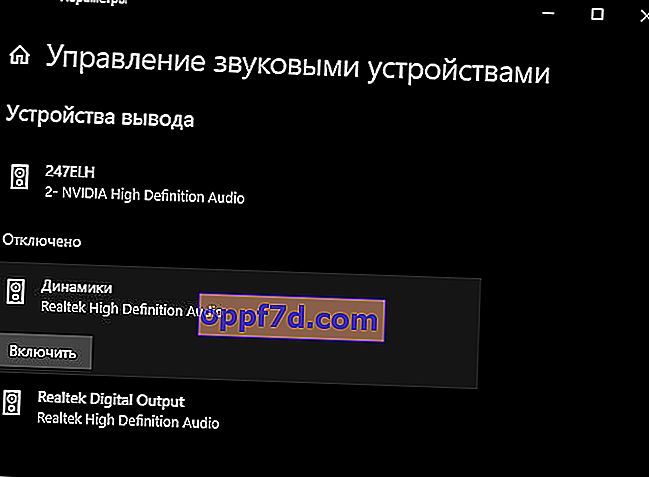
כעת חזור צעד אחד אחורה באפשרויות, ובעמודה " פלט " בחר במנהל התקן השמע שלך. אם אינך יודע, תוכל להחליף את הפרמטרים אחד אחד עד שהצליל יופיע באוזניות. לדוגמא, האוזניות שלי מופעלות דרך מנהל ההתקן "רמקולים" של Realtek, אך ייתכן שיש אינדיקציה ליציאת USB או אחרת, אם Reatek לא מותקן במערכת.
אם יש בעיות במיקרופון, למטה תהיה העמודה "קלט". עשו את אותו הדבר, רק עבור קלט קול.
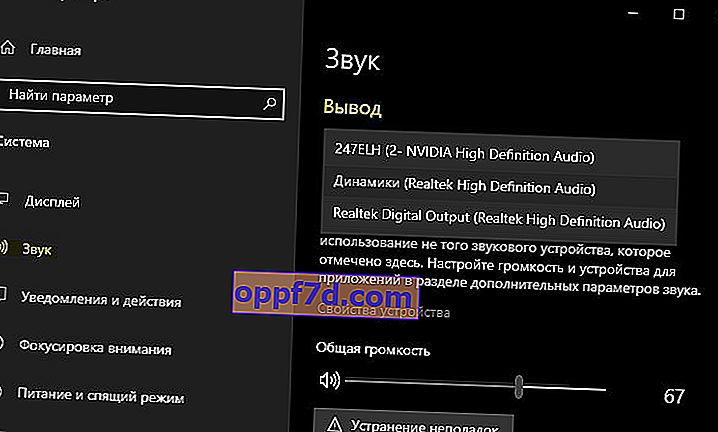
2. הפעלה מחדש של שירות האודיו
לחץ על Win + R והזן שירותי msc כדי לפתוח במהירות את שירותי Windows 10. מצא את שירות Windows Audio ברשימה ולחץ עליו פעמיים כדי לפתוח את המאפיינים שלו. ודא שסוג ההפעלה הוא אוטומטי. עצור את השירות והתחל אותו בחזרה, ובכך נפעיל אותו מחדש.
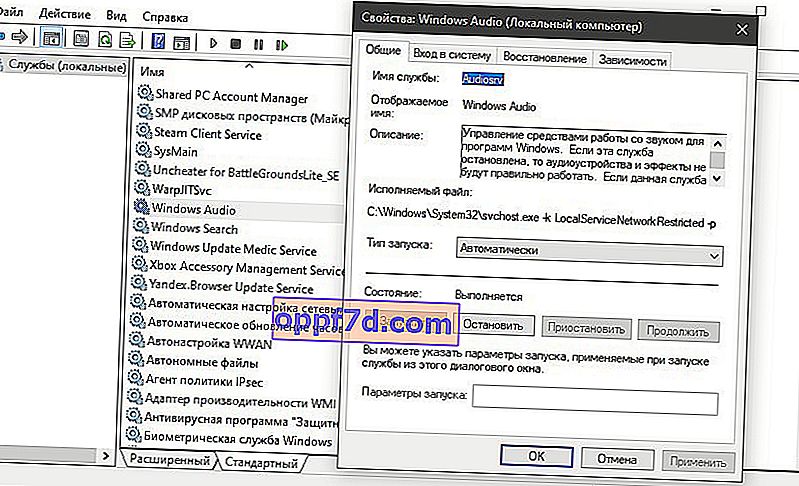
3. עדכן מנהלי התקנים
לחץ על שילוב המקשים Win + R והזן devmgmt.msc כדי לפתוח את מנהל ההתקנים. הרחב את שתי העמודות " יציאות שמע וכניסות שמע " ו"התקני סאונד, משחק ווידאו ". זהה את המכשיר שלך ולחץ באמצעות לחצן העכבר הימני ובחר "עדכן מנהל התקן" בשתי העמודות. ייתכן שיש לך התקן שמע בחדות גבוהה , וזה ברירת המחדל ב- Windopws 10.
אם האוזניות מחוברות באמצעות Bluetooth, עליך לשים לב למנהל ההתקן של Bluetooth.
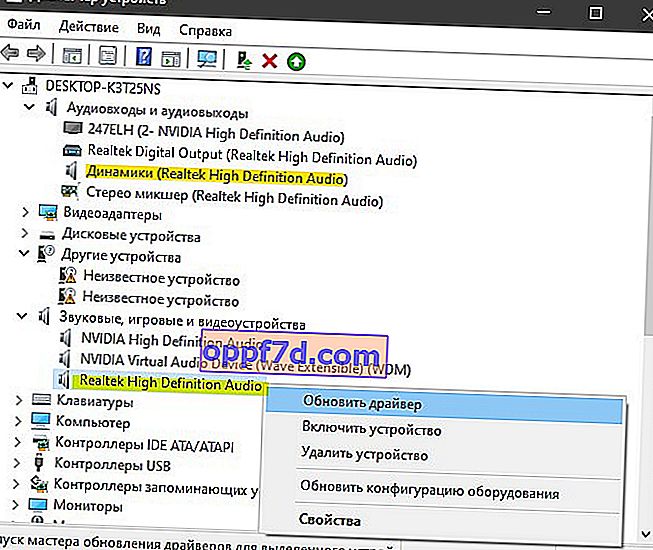
חשוב: אם צליל האוזניות שלך מופלט באמצעות בקר IDT High Definition Audio CODEC או אחר שיוצג במנהל ההתקנים, במקום Realtek או התקן שמע High Definition , לחץ עליו לחיצה ימנית ובחר " עדכן מנהל התקן ".
- בחר " חפש מנהלי התקנים במחשב זה " ו"בחר מנהל התקן מרשימת המנהלים הזמינים . "
- בחר התקן שמע בחדות גבוהה או Realtek.
אם אתה משתמש בתוכנת ומנהלי התקן של Realtek, תוכל לנסות לשנות אותם למכשיר שמע High Definition ולהיפך.
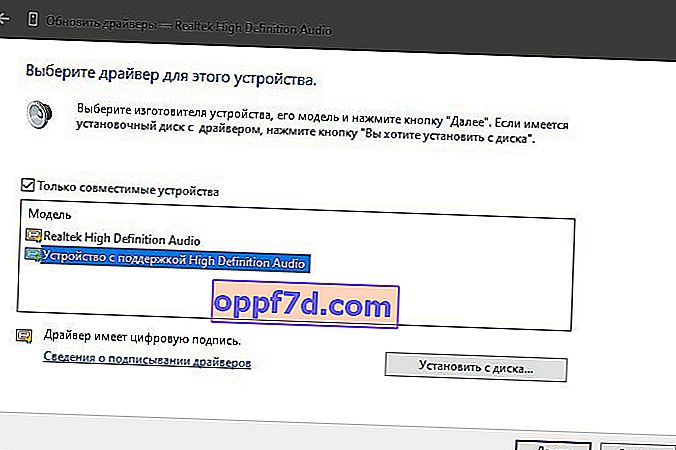
הערה : אם השיטות שלעיל עם מנהלי התקנים לא עזרו והאוזניות אינן פועלות, נסה להסיר את ההתקנה של כל מנהלי ההתקנים הקשורים לצליל, ואז הפעל מחדש את המחשב, והם יותקנו מחדש באופן אוטומטי ב- Windows 10.
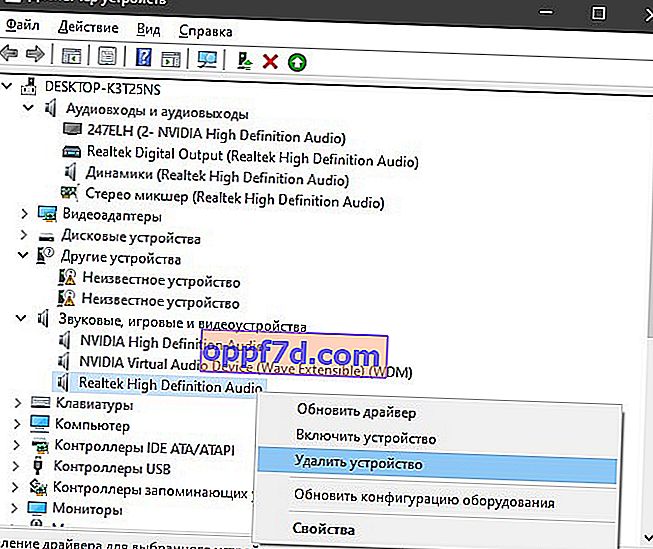
4. פורמט שמע אחר
אם האוזניות עדיין לא פועלות ב- Windows 10, תוכל לשנות את פורמט השמע (הרץ). פתח את " לוח הבקרה " על ידי הקלדת מילה זו בחיפוש ובחר " חומרה וצליל ". בלשונית " השמעה " בחר את ההתקן, שהוא ברירת המחדל ואחראי על פלט האוזניות, ולמטה לחץ על כפתור " מאפיינים ". בחלון החדש עבור לכרטיסייה "מתקדם" ובעמודה "פורמט ברירת מחדל", שנה את הרץ עד שהאוזניות יעבדו, ולחץ על "אישור" ו"בדוק ".
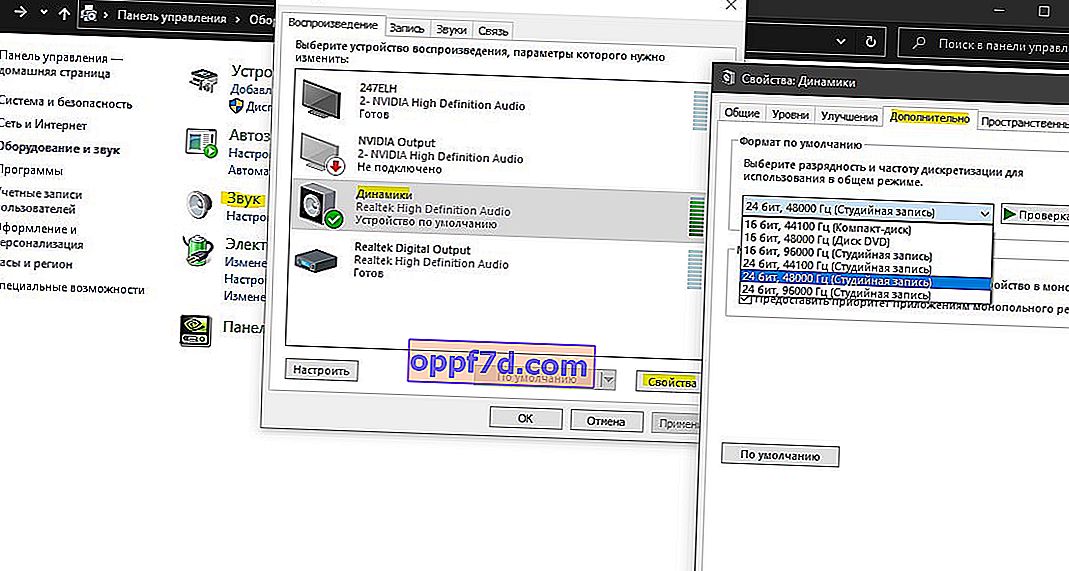
5. השבת זיהוי מחברים בלוח הקדמי
אם Windows 10 אינו רואה את האוזניות, עליך לכבות את האיתור האוטומטי של שקעים ב- Realtek, לפתוח את Realtek HD Audio Manager ולסמן את התיבה לצד השבת זיהוי שקע בלוח הקדמי .
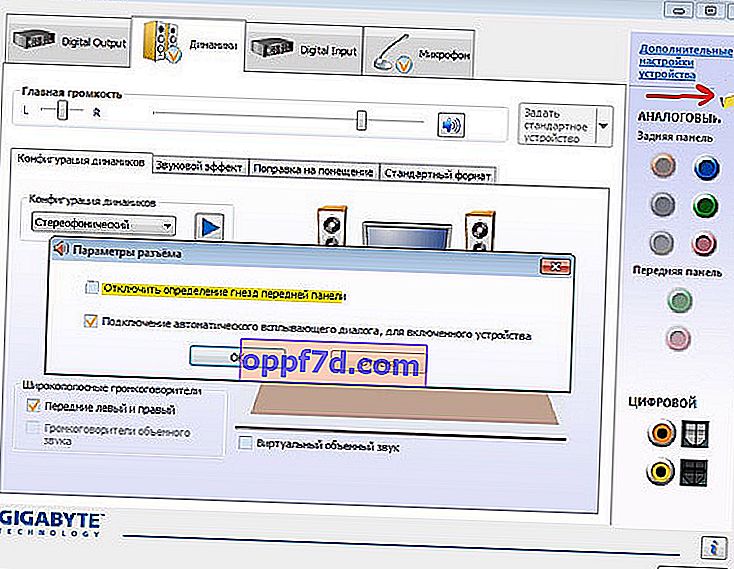
6. טיפים נוספים
עליך להבין ש- Realtek כבר לא נמצא ומשמש רק בלוחות אם ישנים יותר למחשבים. אם האוזניות עדיין לא פועלות ב- Windows 10 אז:
- הסר את ההתקנה של מנהלי ההתקנים של Realtek ותכנת אותו לחלוטין, מכיוון שמנהלי התקן הסטנדרטיים של התקני שמע באיכות High Definition עובדים בסדר כברירת מחדל ב- Windows 10 עם לוחות אם ישנים יותר.
- היכנס לאתר הרשמי של יצרן לוחות האם וזיהה את כרטיס הקול שלך והורד את מנהל ההתקן.
- אם המחשב הנייד לא רואה את האוזניות, כדאי לשים לב לתוכנית המובנית של יצרן המחשבים הניידים כמו Smart Audio וכדומה. תוכניות כאלה מבצעות פונקציות כמו Realtek. כדאי לשים לב לפרמטרים של האוזניות, לפלט הצליל, או לנסות להסיר את התוכנית מהמחשב הנייד.
